从已分配的生命周期中选择变更转变
以下面的用例为例,了解如何从已分配的生命周期中选择变更转变。“选择发布目标的变更转变”首选项用于控制转变值的可用性。
使用首选项选择发布目标
将“选择发布目标的变更转变”首选项设置为以下选项时:
• “所有状态”- 选择可变更对象生命周期中的所有适用发布目标。“产生的对象”表格的“发布目标”列显示其生命周期中的所有变更转变。
• “当前状态”- 仅选择针对当前状态定义的适用发布目标。“发布目标”列仅显示有效的变更转变。如果产生的对象从当前状态转变到其他状态,则此转变为有效转变。此外,如果某个变更转变映射到产生的对象的当前状态,则此变更转变为有效转变。
• “当前状态和审阅状态”- 选择当前状态的适用发布目标以及所有针对审阅状态定义的适用发布目标。“发布目标”列显示当前状态的转变,以及其审阅转变所指向状态的转变。
用于从已分配的生命周期中选择变更转变的用例研究
在此用例研究中,分别以名称“用例 1”和“用例 2”创建两个新的生命周期,并在其中添加状态。有关如何创建新生命周期的详细信息,请参阅生命周期模板编辑器。
通过这些用例研究,您将学习如何为每种状态选择转变。
让我们来研究下面的两个用例:
用例 1
例如,对象处于“生产 - 正在工作”状态,如图中状态 4 所示。
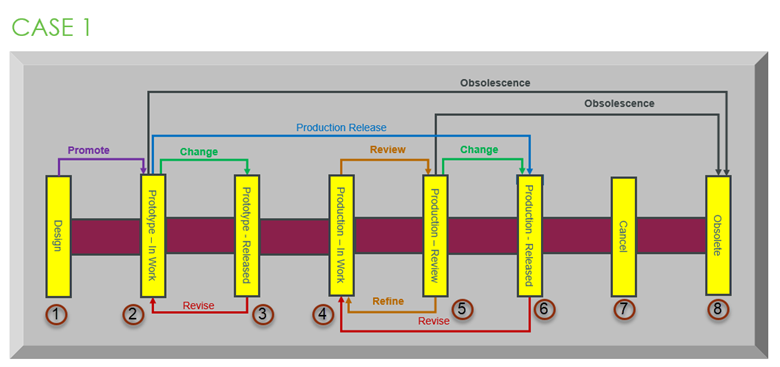
如果将“选择发布目标的变更转变”首选项设置为“当前状态”,那么可以看到,除了“审阅”(棕色箭头) 外,没有任何其他传出转变。如果转变在当前状态下为“审阅”,则不存在符合条件的变更转变,默认为空白。在此用例中,“产生的对象”表格的“发布目标”列下的“变更”转变在其生命周期中显示为“空白”。
如果将该首选项设置为“当前状态和审阅状态”,那么在此用例中,对象将检查其是否处于当前状态,以及状态是否具有“审阅”(棕色箭头) 转变。借助此“审阅”转变,对象将进入下一状态,即“审阅”转变所指向的状态,并检查此状态的转变。此时,状态 5“生产 - 审阅”具有以下转变,如图所示:
• “变更”(绿色箭头)
• “废弃”(黑色箭头)
如果将该首选项设置为“所有状态”,那么会选择可变更对象生命周期中的所有适用发布目标。“产生的对象”表格的“发布目标”列显示其生命周期中的所有变更转变。此时,存在所有状态的转变,如图所示:
• “生产发布”(蓝色箭头)
• “变更”(绿色箭头)
• “废弃”(黑色箭头)
用例 2
例如,对象处于“生产 - 返工”状态,如图中状态 5 所示。
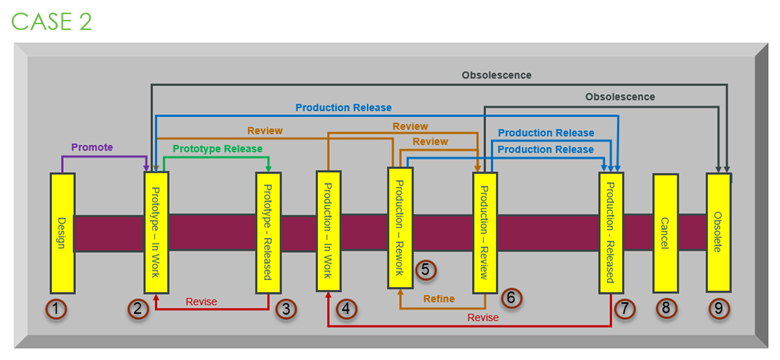
如果将“选择发布目标的变更转变”首选项设置为“当前状态”,那么可以看到,有三个传出转变:两个“审阅”(棕色箭头) 和一个“生产发布”(蓝色箭头)。此时,转变显示为:
• “生产发布”(蓝色箭头)
在此用例中,“产生的对象”表格的“发布目标”列显示其生命周期中的“生产发布”变更转变。
如果将该首选项设置为“当前状态和审阅状态”,那么在此用例中,对象将检查其是否处于当前状态,以及状态是否具有“审阅”(棕色箭头) 转变。借助此“审阅”转变,对象将进入下一状态,即“审阅”转变所指向的状态,并检查此状态的转变。此时,显示两个“审阅”转变:一个转变指向状态 6“生产 - 审阅”,另一个转变指向状态 2“原型 - 正在工作”。这些状态的变更转变如下:
• “生产发布”(蓝色箭头)
• “废弃”(黑色箭头)
• “原型发布”(状态 2 的绿色箭头)
如果将该首选项设置为“所有状态”,那么会选择可变更对象生命周期中的所有适用发布目标。“产生的对象”表格的“发布目标”列显示其生命周期中的所有变更转变。此时,显示所有转变,如图所示:
• “生产发布”(蓝色箭头)
• “原型发布”(绿色箭头)
• “废弃”(黑色箭头)